- 软件大小:30MB
- 软件语言:简体中文
- 软件类型:国产软件
- 软件类别:字体工具
- 更新时间:2019-03-07
- 软件授权:免费版
- 官方网站://www.9553.com
- 运行环境:XP/Win7/Win8/Win10
- 标签:字体管理 字体工具
High-Logic MainType v10.0.0.1229 绿色破解版
22.9MB/简体中文/7.5
24.7MB/简体中文/7.5
45.6MB/简体中文/8.3
FontExpert Pro 2019(字体管理软件) v16.0最新版
29.9MB/简体中文/7.5
104.85MB/简体中文/7.5
FontExpert 2019破解版是一款非常专业的字体管理工具,它不仅可以轻松管理程序任何视图中显示的任何字体,还可以轻松打印已安装或已卸载的所选字体的字符映射,下面为了更好的方便大家使用,小编准备了这款破解版,教程如下,有需要的赶紧来下载吧!
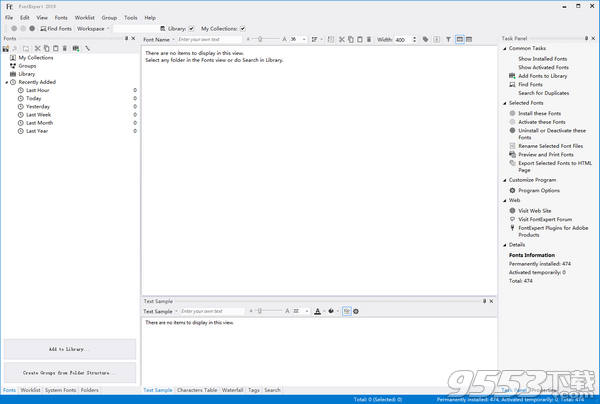
1、下载软件压缩包文件,首先点击“FontExpertSetup16x64R1.exe”安装原版程序
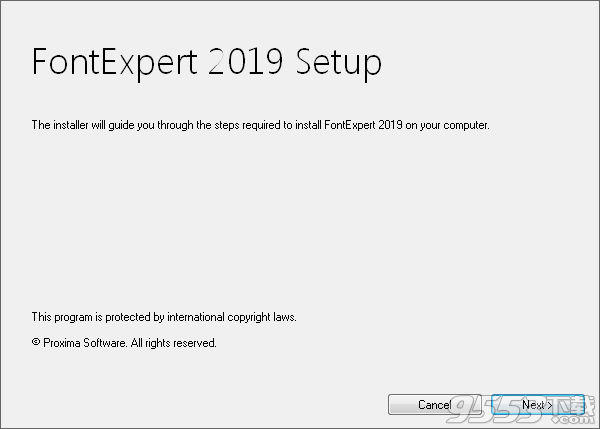
2、阅读并同意软件安装协议
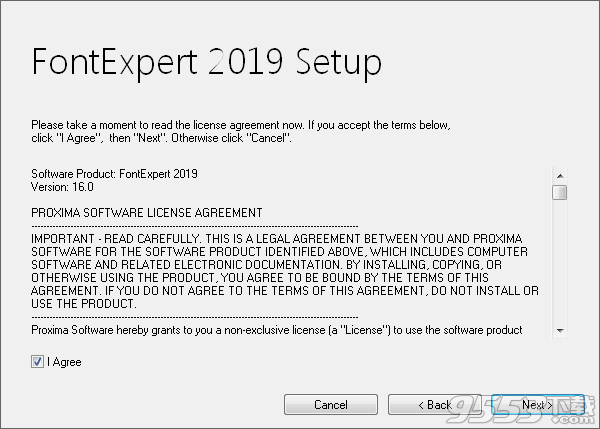
3、设置软件安装协议
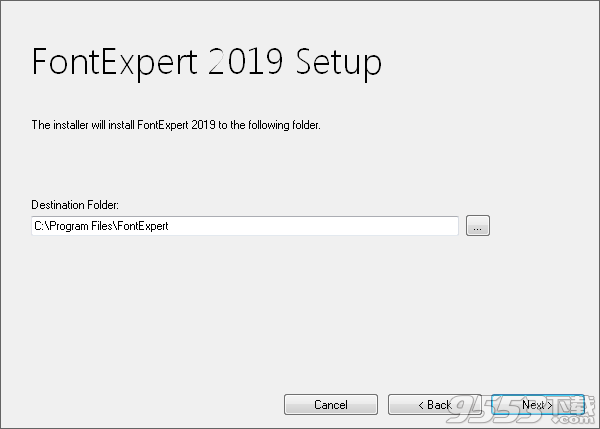
4、选择附加任务,建议创建桌面快捷方式
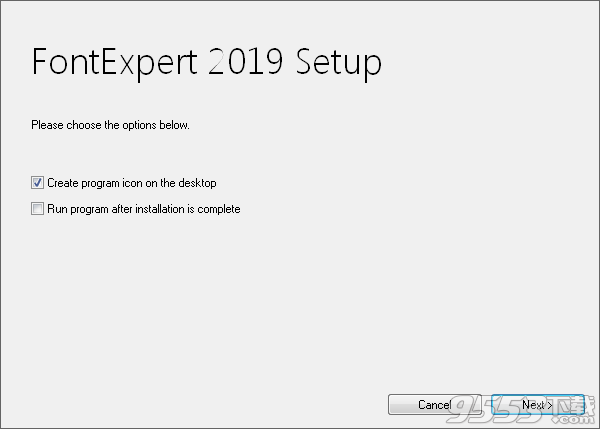
5、等待程序安装完毕,直接点击【Close】按钮退出向导即可
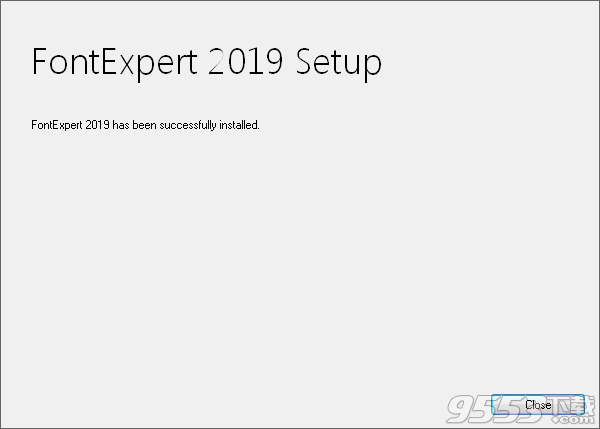
6、先不要启动软件,将破解补丁复制到软件根目录下,在打开软件即为FontExpert 2019破解版
默认路径为:C:Program FilesFontExpert
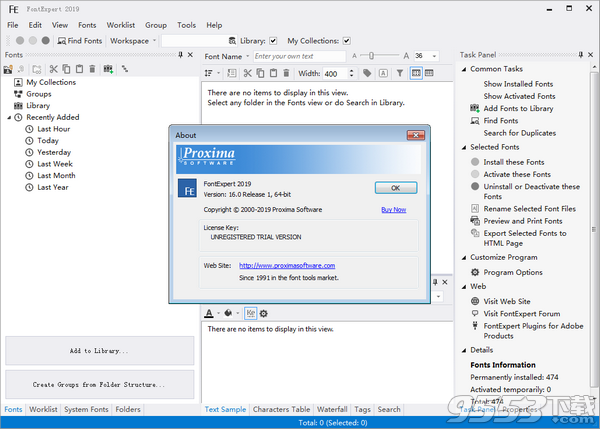
1、查看和预览字体
FontExpert显示所有已安装字体的列表,并允许您浏览文件夹并预览位于光盘或DVD,本地磁盘,可移动磁盘或网络驱动器上的已卸载字体。您可以将字体预览为文本段落或详细字符映射。可以轻松选择所需的字体大小,字体样式或颜色。
2、将关键字,评级和类别
分配给字体在新标签视图中指定关键字,类别,评级和字幕。
3、在数据库中
搜索在新数据库搜索视图中按关键字,评级和类别搜索数据库中的字体。
4、在本地光盘和网络驱动器上搜索字体
FontExpert可以搜索本地磁盘,CD或DVD,网络驱动器中的字体,并将所有字体放入特殊列表以供进一步的工作使用。
5、搜索重复项和损坏的字体
FontExpert自动检测损坏和不完整的字体,并允许您搜索和管理重复字体。
6、管理字体
可以轻松管理程序任何视图中显示的任何字体。您可以对字体进行排序,过滤,预览字体,复制,移动,删除字体文件,激活或停用字体,将字体添加或链接到字体组(集)。该程序可以控制位于Windows Fonts和Psfonts文件夹(由Adobe Type Manager使用)中的字体,因此您无需像某些字体管理器所需的那样从标准文件夹中删除字体。
7、创建字体库
FontExpert导入字体并创建字体库。您可以将字体组织成组(组),并激活或停用字体集。组可以包括字体文件,也可以包含指向计算机或网络驱动器上任何文件夹中的文件的链接。通过从Windows资源管理器拖放到“组”视图,可以轻松添加字体或链接。
8、打印字体
FontExpert可以打印所选字体。可以轻松打印已安装或已卸载的所选字体的字符映射,“水流”或面部名称报告。您可以根据需要自定义页面页眉和页脚,例如,通过添加公司名称。
9、查看高级字体属性
该程序显示有关所选字体的详细信息,包括类型代工或版权,TrueType表,字体中的字距调整对数,Panose属性,Windows字体指标等。
10、检查系统是否存在字体错误
借助“检测字体问题”功能,可以轻松查找已安装字体中的错误,并通过解决字体冲突和删除有关丢失字体的记录来优化Windows。
11、将字体导出为HTML Web Album
FontExpert可以从所选字体创建HTML Web Album。您可以创建所选字体的GIF,JPG,PNG,TIFF和BMP图像。请参阅FontExpert创建的HTML页面示例。
12、自动激活缺少的字体
FontExpert包括用于Adobe InDesign和Adobe Illustrator的缺少字体加载程序插件。
13、Windows 扩展
程序该程序将打开,打印和安装字体自定义菜单命令添加到Windows资源管理器上下文菜单,并添加显示所选.ttf或.otf文件的详细属性的自定义属性页。FontExpert添加了字体管理功能,因此可以轻松激活或打印在Windows资源管理器中浏览的文件夹中的任何字体。
FontExpert 2019 v16.0更新:
新:
字体计数器在字体视图中。
搜索范围选择(库和/或我的收藏集)。
瀑布视图。
支持4K高DPI显示。
附加/分离我的收藏命令。
将字体拖放到库根节点上。
增强:
图标。
更好地绘制黑暗主题的控件。
其他增强功能。
修复:
如果将具有标签的字体从“我的收藏集”复制到“库”,则不会复制标签。
在组节点中拖放具有活动状态的组时计算组状态。
有关在具有高DPI的显示器上运行的GUI问题。
姓氏中带有单引号的字体出现在搜索结果中,但未显示在选定的“库”文件夹中。
从浅色到深色主题切换时,颜色选项未正确调整。
如果先前的会话在同步完成之前结束,则不重新启动我的收集文件夹同步
在第一次选择“字体”视图之前,无法将字体文件从“资源管理器”拖放到“字体”视图。
在某些情况下,先前选择的组的选择不会在此组中显示字体。
其他小问题。
其他变化:
Windows字体现在称为系统字体。
字体视图现在是默认视图。